Annons
Det är dags att sluta krama dig över din iPad eller iPhone och använda spegling för att njuta av iOS-spel på din Apple TV istället.
Oavsett om du är trött på att titta på en liten skärm eller bara vill njuta av riktiga multiplayer-spel med ett rum fullt av vänner, är din Apple TV din biljett till storskärms kul!
Apple TV som spelkonsol
Förvånande som det kan verka är din Apple TV mer än bara ett sätt att titta på Netflix. Det tar sin roll som mediestreamer extremt på allvar, vilket gör att du inte bara kan strömma musik, video och foton utan också spel.

För att konfigurera detta behöver du en iPad eller iPhone - eller en iPod Touch - och ett Wi-Fi-nätverk som helst är konfigurerat för att använda 802.11n-bandet, som körs vid 5GHz (Ethernet är också bra, beroende på vilken du föredrar). För speglingsspel bör du också ha en lämplig styrenhet, en MFI-enhet (Made for iPhone) som de som produceras av MOGA, även om andra metoder gör att du kan anslut spelkontroller till din iPhone (och inte alla spel kräver nödvändigtvis en kontroller).
Du behöver också några lämpliga spel, som vi tittar på nedan. Först låt oss konfigurera det.
Ställa in Apple TV för speglingspel
Börja med att kontrollera din router eller AirPort för att bekräfta att 5GHz-alternativet är inställt. Beroende på din router kommer stegen som krävs för att göra detta att variera beroende på tillverkaren. Om du använder en Apple Mac öppnar du AirPort-verktyg och välj enhetsikonen och klicka sedan på Redigera. Öppna sedan Trådlös fliken, leta efter Trådlösa alternativ och bekräfta att en kontroll är i rutan bredvid 5GHz nätverksnamn.
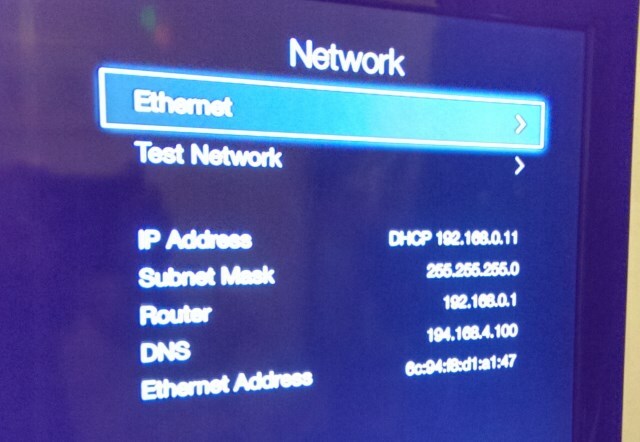
Därefter byter du till din Apple TV. I huvudmenyn bläddrar du ner till Nätverk för att bekräfta att medieströmaren är ansluten till rätt trådlöst nätverk och sedan bekräfta att din iOS-enhet också är korrekt ansluten. Om du använder Ethernet med din Apple TV behöver du inte ändra detta.
Med allt anslutet till ditt 5GHz trådlösa nätverk är du redo att börja spela.
Notera: Medan 5GHz är perfekt för spegling krävs det inte strikt och du kan ha glädje med ett vanligt gammalt 2,4 GHz-nätverk. Om din router inte stöder det snabbare bandet, oroa dig inte, hoppa bara över steget ovan och se till att din Apple TV och iOS-enhet är ansluten till samma nätverk.
AirPlay & Mirroring Games
Om du vill visa spelet du spelar på din iPad eller iPhone på en Apple TV måste du aktivera AirPlay. Om du redan har strömat innehållet i en iPad-mediaapp till din TV via Apple TV (kanske att övervinna något relaterat Apple TV-strömningsproblem), då är du antagligen redan medveten om detta.
Om inte, använd Apple TV-fjärrkontrollen för att navigera till Inställningar> AirPlay, och härifrån ställer du in AirPlay till På.
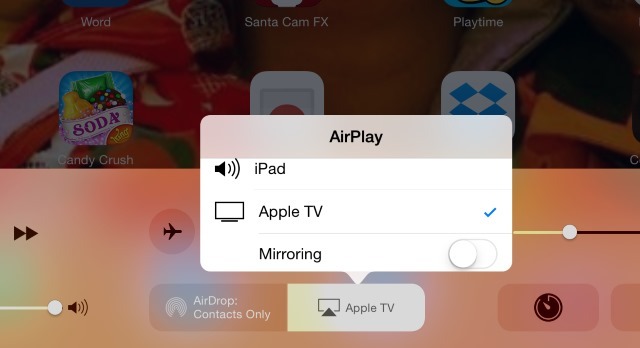
Du är nu redo att börja spela. Två typer av AirPlay-kompatibla spel är tillgängliga för iOS. Först stöder de med AirPlay, som skapar en Nintendo WiiU-stil med två skärmar som visar spelet på TV: n och annan användbar information på den nedre skärmen och använda din iPhone eller iPad som ett spel kontrollant.
Om spelet du spelar inte erbjuder detta, oroa dig inte. Nästan alla andra spel kan strömmas via Apple TV till din TV med AirPlay Mirroring. Båda metoderna är liknande, men du behöver förmodligen en spelkontroll för AirPlay Mirroring.
Starta spelet som vanligt, och när det kör, öppna Kontrollcenter (skjut upp från botten av skärmen) och tryck på AirPlay. Klicka sedan på Apple TV och Gjort att slutföra. Detta kommer att ställa in AirPlay-strömningen på Apple TV med dubbla skärmar.
För spel utan genom att trycka på Apple TV-knappen, tryck på spegling skjutreglaget till på, då Gjort.
Bra spel du kan spela på Apple TV
De bästa spelen du kan hitta för att spela via din Apple TV är de med AirPlay-integration. Sådana spel inkluderar MetalStorm: Online, N.O.V.A 3, Infinity Blade 3 [Ingen längre tillgänglig] och Rage HD.
Sky Gamblers: Rise of Glory är också särskilt bra, men du hittar säkert många andra. En av de stora fördelarna med att spela spel som detta är festatmosfären som skapas när spelare samlas, så att du kanske känner att du passerar iPad runt dina kompisar när du försöker mörda dina rivaler med en Holy Hand Grenade i Maskar 3.
Om du går igenom och spelar spel då Liten värld 2, Monopol [Ej tillgängligt längre] och Scrabble är alla fantastiska alternativ, och om du är ett fan av enspelares actionäventyr är de omarbetade Grand Theft Auto-spelen (GTA III, Vice City och San Andreas) på den stora skärmen ger en otillåtlig upplevelse.
För spegling är valet verkligen lika stort som spelbiblioteket. Vissa kommer att spegla bättre än andra, och nästan Allt kommer att dra nytta av en controller. En som dock inte är motsägelse [Inte längre tillgänglig] som vi innehöll i vår titt på interaktiva filmer under 2014. Spelens filmkvalitet gör det perfekt för att titta på berättelsessegmenten på en storskärms-TV och spela tillsammans med familj eller vänner.

Arkadspel kommer sannolikt att drabbas av en form av fördröjning i trådlösa nätverk på 2,4 GHz, men om du har en trådlös installation på 5 Ghz borde detta inte vara ett problem. Fördröjning - skillnaden mellan att interagera med ett spel och handlingen som visas på skärmen - kan visa sig vara frustrerande för många spelare. Även om det är möjligt att ändra hur du spelar, är det kanske inte perfekt för gruppspelscenarier.
Kom ihåg att om du har prenumeration på Apple Arcade, Apples videospelstjänst Hur man börjar spela spel med Apple ArcadeApple Arcade ger obegränsad tillgång till ett urval av högkvalitativa spel till ett månadspris. Så här kommer du igång. Läs mer , har du tillgång till flera spel och kan spela alla på din Apple TV. Och dessa bästa Apple Arcade-spel De 5 bästa spelen att spela på Apple ArcadeHär är de bästa spelen på Apple Arcade som gör spelabonnemangstjänsten värd sin prislapp. Läs mer är ett bra ställe att börja.
Bildkrediter: surfplatta via Shutterstock
Christian Cawley är vice redaktör för säkerhet, Linux, DIY, Programmering och Tech Explained. Han producerar också The Really Useful Podcast och har lång erfarenhet av stationär och mjukvarosupport. Christian är en bidragsyter till Linux Format-magasinet, en Raspberry Pi-tinkerer, Lego-älskare och retro-spel-fan.